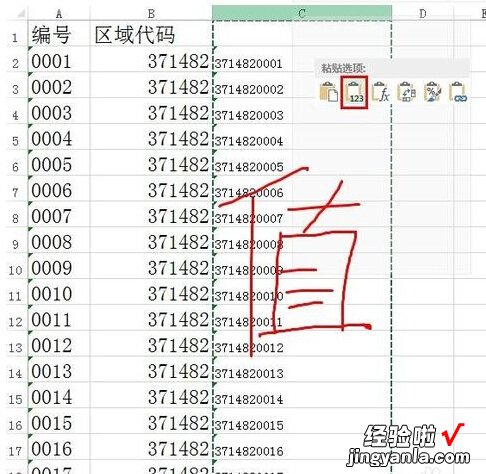经验直达:
- excel怎么列出所有的排列组合
- Excel表格怎么将数据组合
- excel怎样合并两列
一、excel怎么列出所有的排列组合
如果全都是4选3,且每隔4个有一个空单元格的话,可用下列方法:
1、选中A列,点击【数据】选项卡下的【分列】,一直下一步到最后,数据格式选择文本,然后点击完成 。
2、在B1输入:=IF(A1="","",REPLACE(PHONETIC(INDIRECT("a"&(MIN(IF(A1:A5="",ROW(A1:A5),9999))-4)&":"&"a"&(MIN(IF(A1:A5="",ROW(A1:A5),9999))-1))),MIN(IF(A1:A5="",ROW(A1:A5),9999))-ROW(A1),1,""))然后同时按ctrl shift enter结束 。
3、选中B1,鼠标移到B1右下角,按住并往下托拉即可 。
注:如果是5选4等类型 , 可将公式中的A1:A5改成A1:A6 , -4改成-5即可 。同理 , 还可改成6选5,7选6等 。以此类推 。
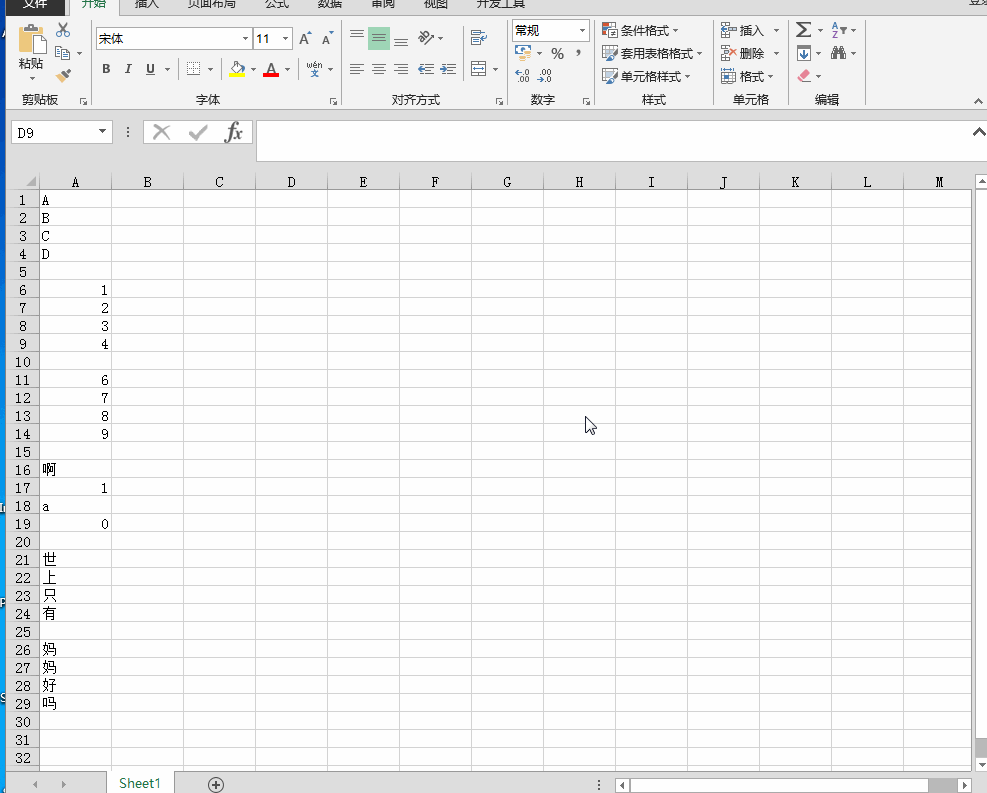
二、Excel表格怎么将数据组合
我们在职场工作的时候,通常都会使用到Excel表格来进行统计处理工作数据,而很多的朋友们在进行使用Excel进行表格制作的时候,往往不会将多个不同的数据进行整合组合到一起 。因此今天小编就以案例来教大家怎么进行Excel表格数据组合到一起,学习Excel表格制作的小伙伴千万不要错过了~
Excel数据组合具体操作(2016版本Excel表格案例):
步骤1
首先点击[数据]→[自表格/区域],根据界面提示将数据导入数据查询编辑器 。为了便于记忆,让我们将连接重命名为“业务员” 。点击“开始”→“关闭并上传到” , 选择“仅创建连接” 。
接下来将月数据添加到数据查询编辑器中,并将连接命名为“月份” 。默认情况下,导入的月份将被识别为日期 , 因此我们需要将其设置为文本格式 。最后点击“开始”→“关闭并上传到”,选择“仅创建连接” 。
重复上述步骤,也可以将每周数据添加到数据查询编辑器中 。这将向数据查询编辑器添加三个表连接 。
步骤2
单击业务员表并单击添加列 。用户定义的列公式是=1
重复上述步骤,将自定义列添加到公式=1的“月”和“周”表中 。
步骤3
在“业务员”表单中,单击“开始”标签下的“合并查询” , 并按照以下步骤操作 。
【Excel表格怎么将数据组合 excel怎么列出所有的排列组合】在此基础上,我们继续添加“每周”合并查询,然后删除“自定义”列 。
步骤4
最后,单击“开始”选项卡下的“关闭并上传”,返回到Excel工作表 。右键单击连接窗格中的“业务员”→“加载到”,在导入数据对话框中选择“表”,选择一个新的工作表作为存储位置 。
至此,我们的数据组合就操作完成了:
简简单单就四个步骤 , 是不是很简单方便呢?其实操作以上这些步骤这个数据组合方法有一个很好的好处:如果要向数据源表中添加名称或其他数据 , 只需右键单击复合表中的任何单元格并进行刷新 。这个方法是一劳永逸的,很适合大家~
三、excel怎样合并两列
1、在工作表中新插入一列,小编习惯在靠近两列的地方新插入列 。
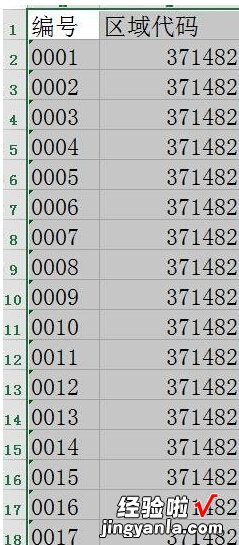
2、如图,要合并的两个字段所在列分别是A与B列,小编就借助C列进行合并把这个辅助列上方插入光标,选中整列,然后右键——设置单元格格式
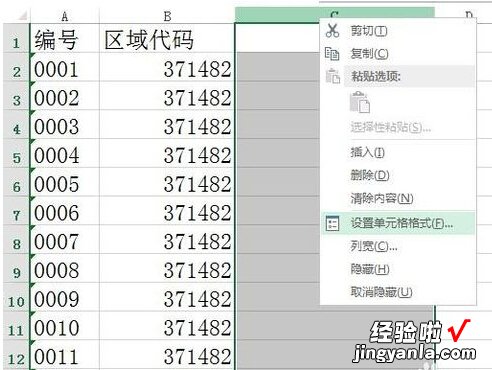
3、设置单元格格式为常规!然后点击确定 。
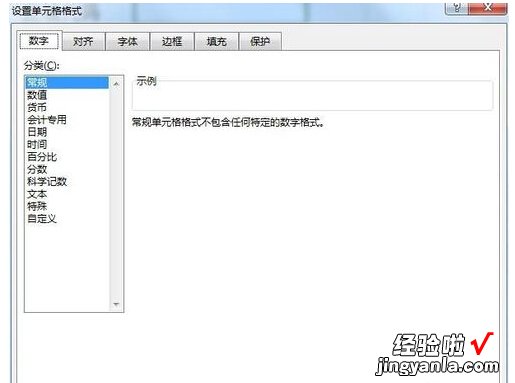
4、在要进行合并操作的列,即小编所使用的C列的C2单元格键入=b2&a2(即要合并的两列,注意前后顺序!输入要在英文状态!&是shift 7输入?。?。
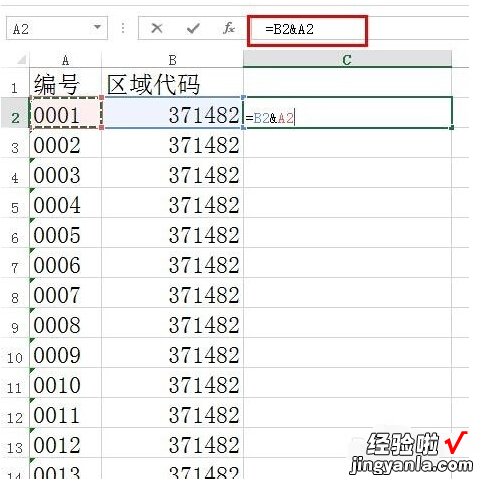
5、C2单元格生成合并后的值,在C2单元格的右下角双击使其他单元格自动套用公示生成填充 。
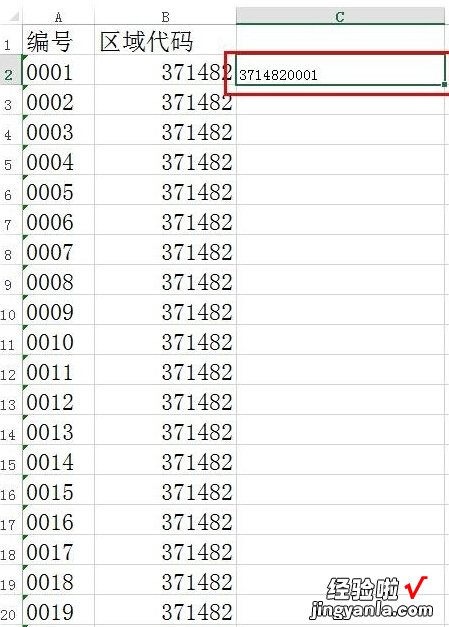
6、在C列上方插入光标 , 选择整列,然后右键——复制
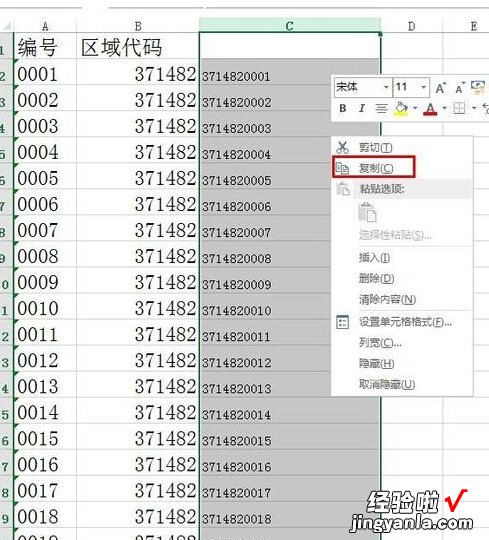
7、还是在C列 , 右键——选择性粘贴——值,使用值覆盖原来的函数式 。合并完成 , 改改表头调好位置就可以了 。